0
Напевно всі знають, що джойстик призначений для того, щоб грати в ігри, які підтримують використання геймпада. Якщо ви так думали, то ви одночасно і праві, і помиляєтесь. А виною вашої помилки служить проста програма Xpadder.
Ця програма для джойстика на комп’ютер емулює натискання кнопки на комп’ютерній клавіатурі при натисканні кнопки на джойстику. Ви самі призначаєте клавіші. Таким чином з’являється унікальна можливість грати в будь-яку гру з допомогою геймпада, незалежно від того, підтримує гра використання джойстика або немає.
Напевно всі знають, що джойстик призначений для того, щоб грати в ігри, які підтримують використання геймпада. Якщо ви так думали, то ви одночасно і праві, і помиляєтесь. А виною вашої помилки служить проста програма Xpadder. Скачати таку програму можна за посиланням.
Так само радимо вам прочитати:
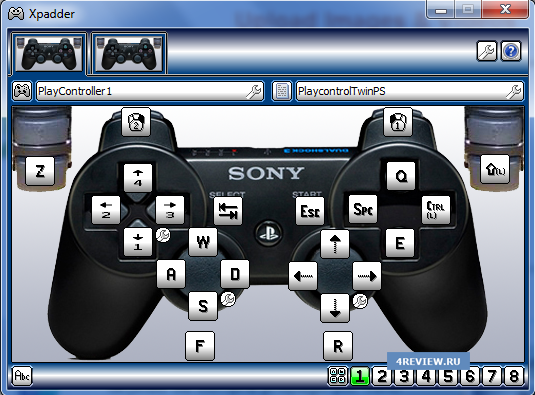
- Ця програма для джойстика на комп’ютер емулює натискання кнопки на комп’ютерній клавіатурі при натисканні кнопки на джойстику. Ви самі призначаєте клавіші. Таким чином з’являється унікальна можливість грати в будь-яку гру з допомогою геймпада, незалежно від того, підтримує гра використання джойстика або немає.
- Отже, для такого дива вам потрібна програма для джойстика. Вона називається Xpadder. Скачайте її, наприклад, на сайті gameboh.ru.
- Скачали? Розпакуйте архів і обов’язково підключіть до комп’ютера ваш джойстик. Без підключеного геймпада програма Xpadder не може бути налаштована.
- Для того, щоб ця програма для джойстика на пк працювала, її необхідно налаштувати. Цим ми зараз з вами і займемося. Клацніть по іконці джойстика зверху зліва. Відкриється маленьке випадаюче меню, в якому необхідно вибрати пункт “Налаштування”.
- Ви відкрили головне вікно програми, що дозволяє задати відповідність клавіш джойстика і клавіш на комп’ютерній клавіатурі. Це головна дія, що тут можна зробити. Крім цього, можна виконувати деякі сервісні операції, але вони в даний момент нас не повинні цікавити.
- Щоб програма для налаштування джойстика була більш доброзичливою, можете змінити зображення геймпада. Виберіть вкладку під назвою “Зображення” і натисніть на кнопку “Відкрити”. У діалоговому вікні виберіть зображення того геймпада, який найбільше схожий на ваш. Якщо жодне зображення вас не задовольнило, тоді можна поступити простіше: сфотографувати джойстик на телефон або фотоапарат, і покласти готове зображення в папку Controller Images. Картинки, які ви спостерігаєте у діалоговому віконці, беруться саме з цієї папки.
- Зараз ми приступимо до самого головного, заради чого скачивалась програма Xpadder. Клацніть на вкладці “Кнопки” та натисніть на джойстику будь-яку кнопку. Будь-яку, яка вам подобається. На фотографії контролера з’явиться квадрат, яку потрібно перетягнути в потрібну область зображення. Інакше кажучи, квадрат необхідно поєднати з тим місцем, де реально розташована кнопка геймпада, яка була натиснута вами.
- Таку операцію потрібно повторити для кожної кнопки. Тільки не забудьте перетягувати квадрат на необхідну область зображення, щоб таким чином запрограмувати всі кнопок вашого джойстика. Після того, як всі клавіші геймпада були подібним чином запрограмовані, натискайте “Прийняти”.
- Ми зараз дали програмі зрозуміти, які на нашому джойстику існують кнопки, а також скільки їх. Тепер необхідно зіставити кнопки геймпада з кнопками, розташованими на реальній клавіатурі. Ну що ж, приступимо до справи. Натисніть на кнопку, на якій зображено міні-клавіатура. Перед вами з’явиться програмний варіант цього комп’ютерного комплектуючого. Все, що вам необхідно зробити – це натиснути стільки клавіш на клавіатурі, скільки кнопок є у вашого джойстика. Як тільки ви це зробите, налаштування джойстика буде завершена.
- Починаючи з цього моменту ви, використовуючи джойстик, можете не тільки грати. Перед вами відкривається широке поле для діяльності: адже запрограмувавши натискання клавіш геймпада на емуляцію певних клавіш на клавіатурі комп’ютера, можна, фактично, працювати з будь-якою програмою, використовуючи джойстик! Ви тільки подумайте, наскільки сучасний підхід до роботи! І він можливий, якщо ви будете використовувати правильно настроєна програма Xpadder.


